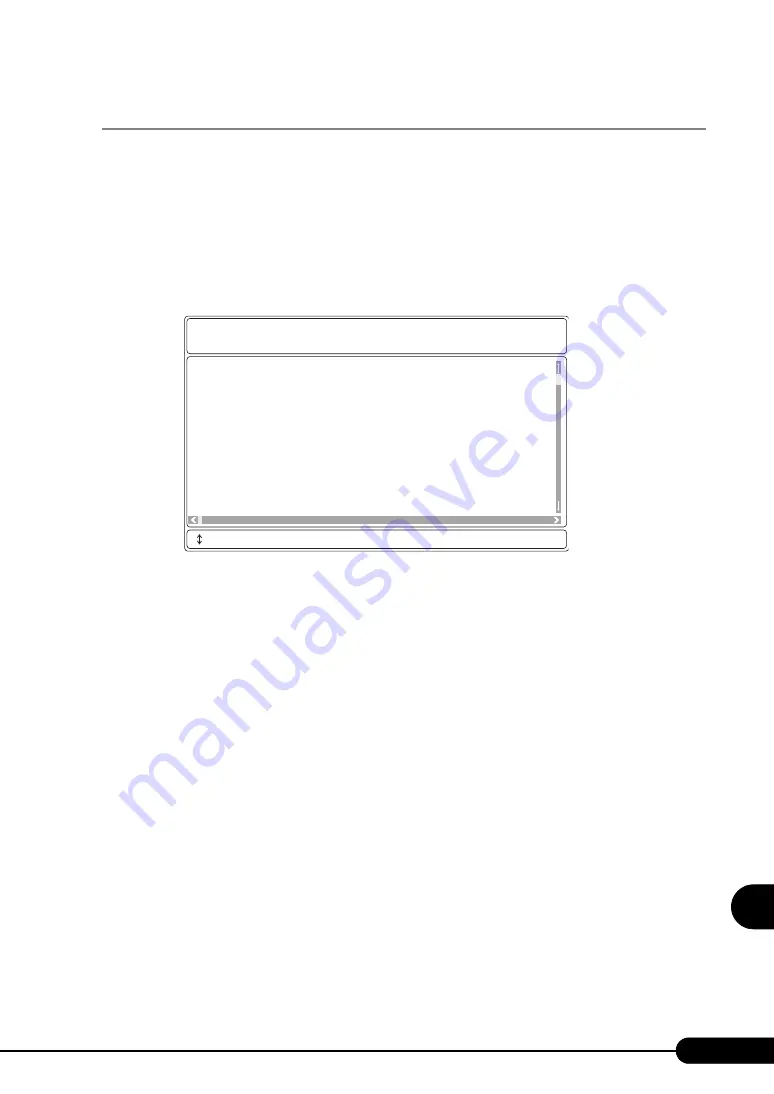
269
PRIMERGY RX200 S2 User’s Guide
9
O
p
eration
a
nd
Mainten
ance
9.3.2 Viewing the System Event Log
Viewing the system event log is performed from System Event Log (SEL) of Server Management Tools.
1
Start Server Management Tools.
The menu window of Server Management Tools appears.
2
Use the [
↑
] and [
↓]
keys to select [System Event Log (SEL)], and press the
[Enter] key.
The [SYSTEM EVENT LOG (SEL)] window appears.
3
Use the following key operations to scroll the window and check the contents.
[
↑
], [
↓
], [
←
], [
→
], [Page Up], [Page Down], [Ctrl] + [Home], [Ctrl] + [End]
4
To exit the system event log, press the [Esc] key.
004 MMM-DD-YYYY HH:MM:SS [*****] XXXXXXXXXXXXXXXXXXXXXXXXXXXXXXXXXXXXXXXX
003 MMM-DD-YYYY HH:MM:SS [*****] XXXXXXXXXXXXXXXXXXXXXXXXXXXXXXXXXXXXXXXX
002 MMM-DD-YYYY HH:MM:SS [*****] XXXXXXXXXXXXXXXXXXXXXXXXXXXXXXXXXXXXXXXX
001 MMM-DD-YYYY HH:MM:SS [*****] XXXXXXXXXXXXXXXXXXXXXXXXXXXXXXXXXXXXXXXX
000 MMM-DD-YYYY HH:MM:SS [*****] XXXXXXXXXXXXXXXXXXXXXXXXXXXXXXXXXXXXXXXX
FUJITSU
SIEMENS
COMPUTERS
SYSTEM EVENT LOG (SEL)
< ++,PgUp/Dn,(Ctrl-)Home/End> Move <F2> SaveToFile <F3> Clear <ESC> Exit
Summary of Contents for PRIMERGY RX200 S2
Page 6: ...6 ...
Page 38: ...38 Chapter 1 Overview ...
Page 52: ...52 Chapter 2 Checking before OS Installation ...
Page 108: ...108 Chapter 3 OS Installation Using ServerStart ...
Page 126: ...126 Chapter 4 Manual OS Installation ...
Page 158: ...158 Chapter 5 Operations after OS Installation ...
Page 204: ...204 Chapter 7 Installing Internal Options ...
Page 246: ...246 Chapter 8 Hardware Configuration Utilities ...
Page 302: ...302 D Recycling ...
















































